猫猫影楼相册相册间隔时间的设置教程
时间:2023-04-27 15:40:11作者:极光下载站人气:9
猫猫影楼相册是一款不错的图片音乐生成视频软件,用户可以用来简单制作一些家庭相册、游玩相册或是毕业相册等,总之猫猫影楼相册中的功能可以满足用户对音乐相册的需求,用户可以下载安装试试,当用户在使用这款制作软件时,有时需要设置相册的间隔时间,用户应该怎么来操作实现呢,这个问题的操作过程其实很简单,用户需要知道的是,在猫猫影楼相册软件中向用户提供了相片时间功能,用户直接在点击来设置每张照片的间隔时间就可以了,那么接下来就让小编来向大家分享一下猫猫影楼相册设置相册间隔时间的方法步骤吧,希望用户在看了小编的教程后,能够从中获取到有用的经验。
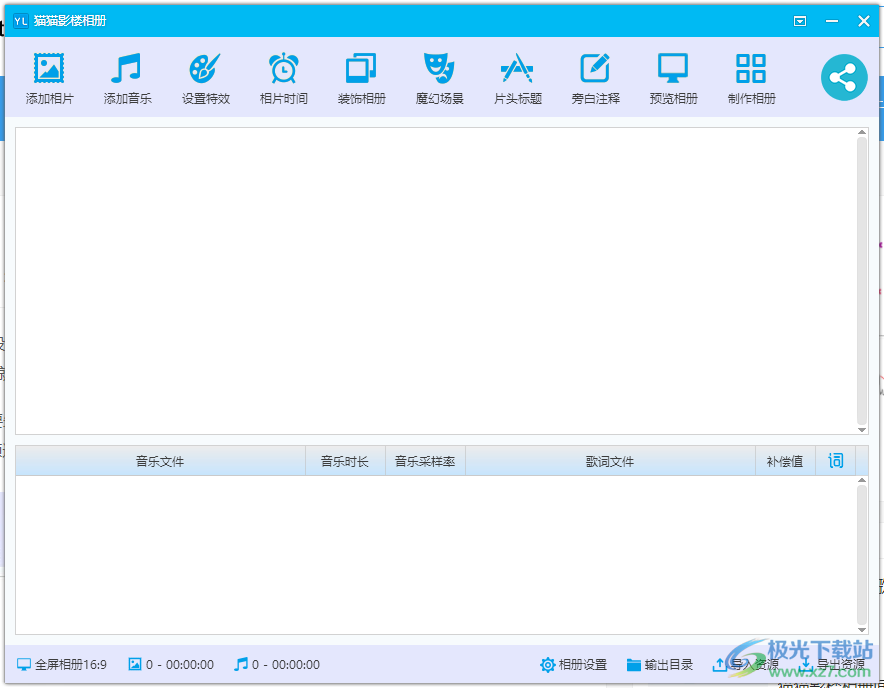
方法步骤
1.用户打开猫猫影楼相册软件,并来到制作页面上来进行,接着点击工具栏中的添加相片选项
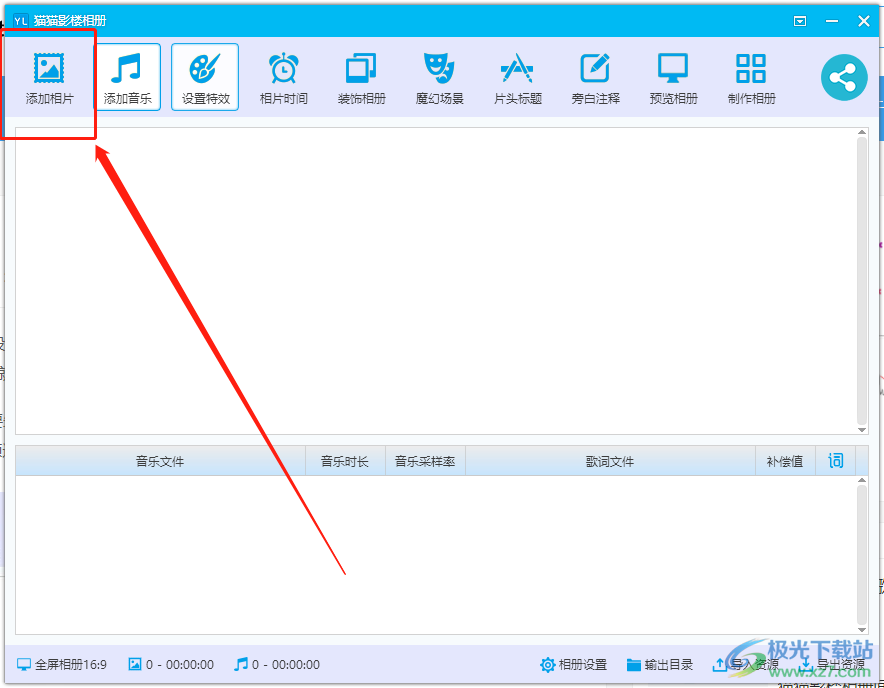
2.在打开的添加相片窗口中,用户选择好两张以上的图片并按下打开按钮
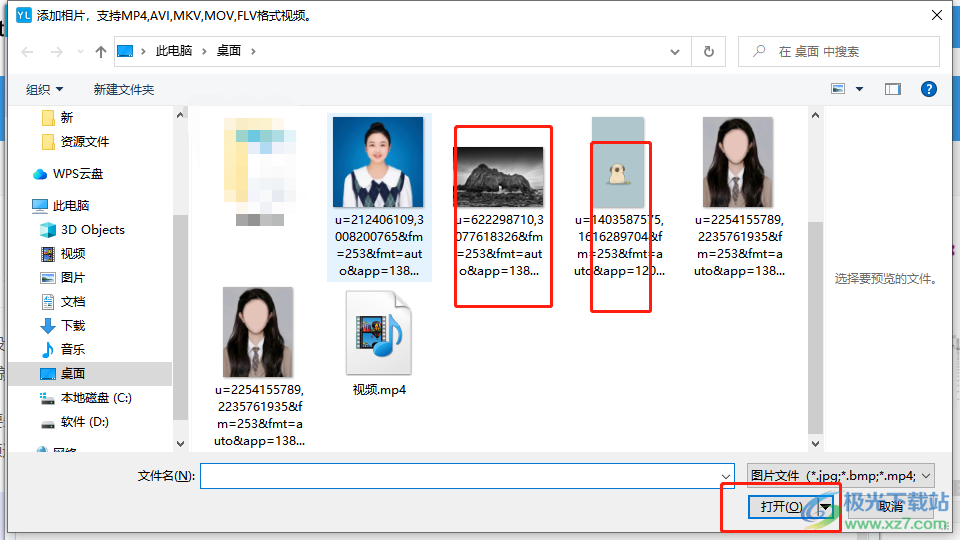
3.这时用户上传好相片后,需要点击工具栏中的添加音乐选项来大致制作出音乐相册
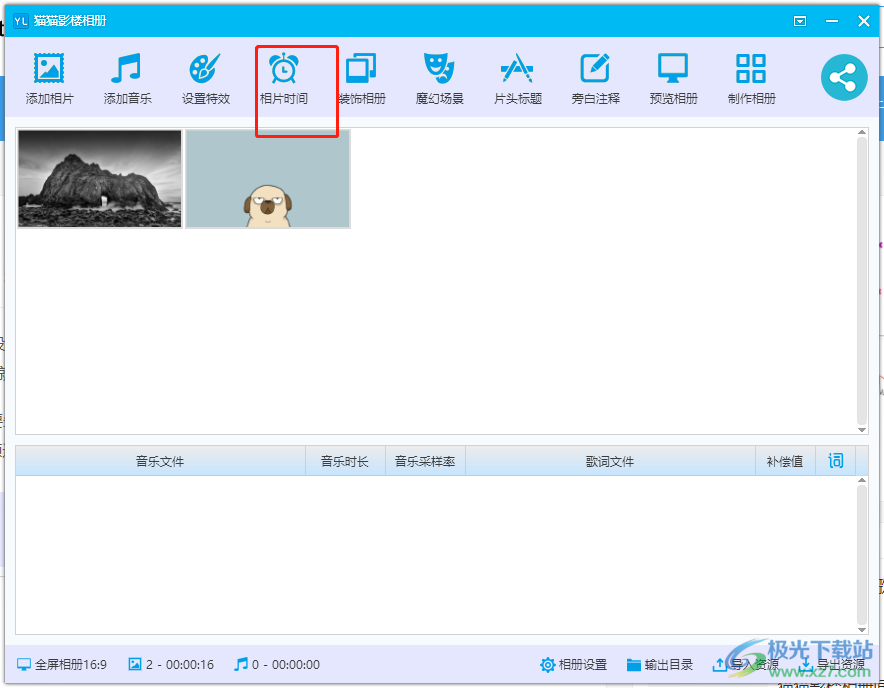
4.此时来到添加音乐窗口中,用户选中自己喜欢的音乐文件后按下打开按钮
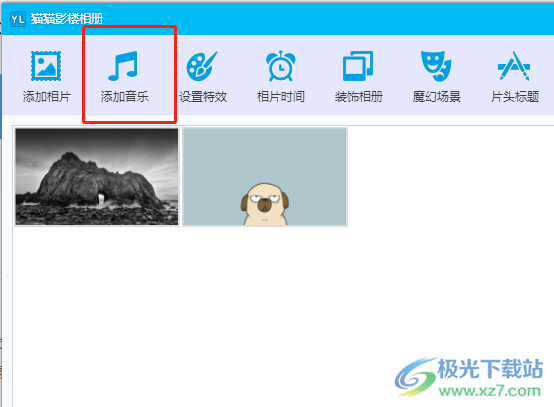
5.随后继续在工具栏中点击相片时间选项,将会打开新窗口
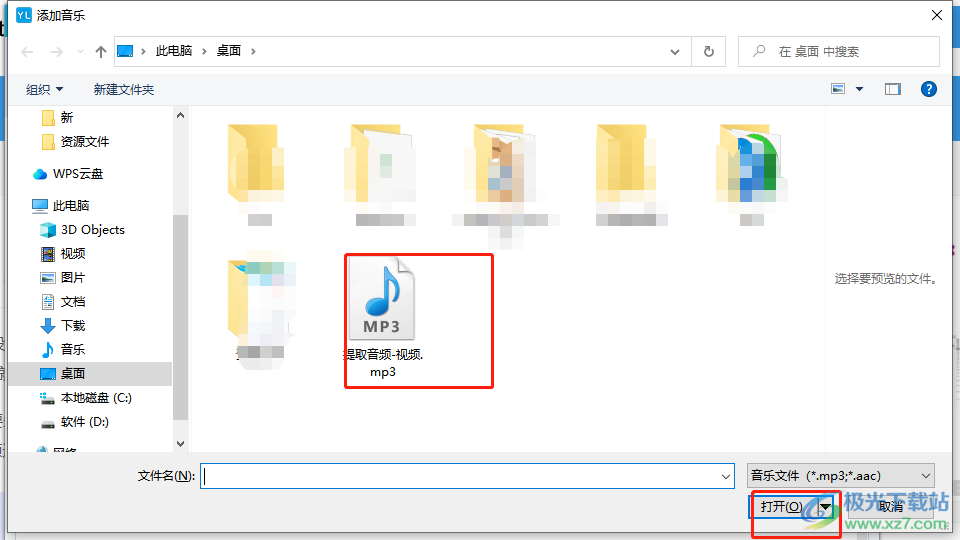
6.用户在相片时间窗口中,点击第一张图片并设置好下方的展示时间选项并按下单项指定按钮
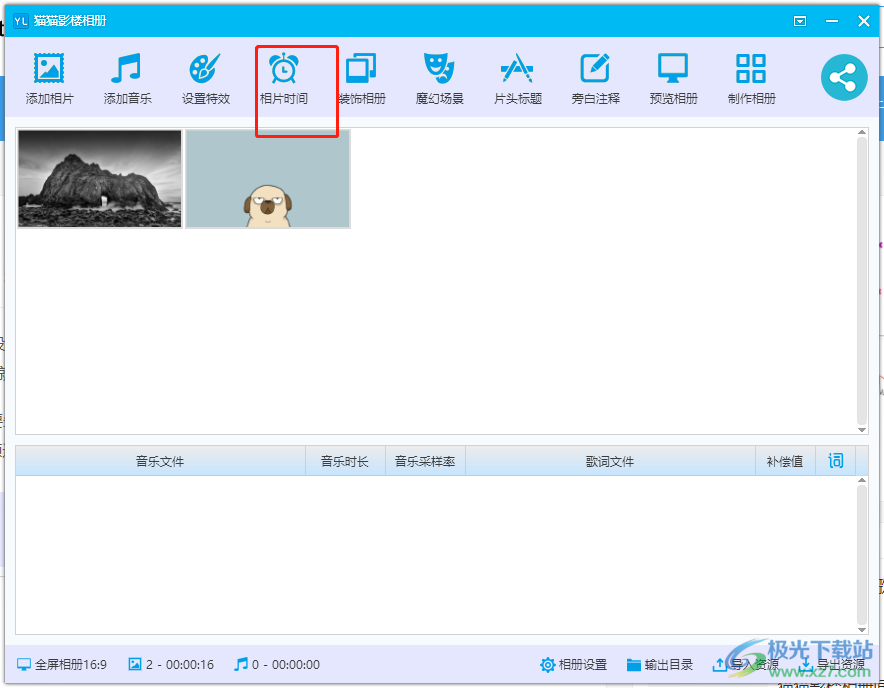
7.接着以此类推,用户设置好所有音乐相册中图片的间隔时间
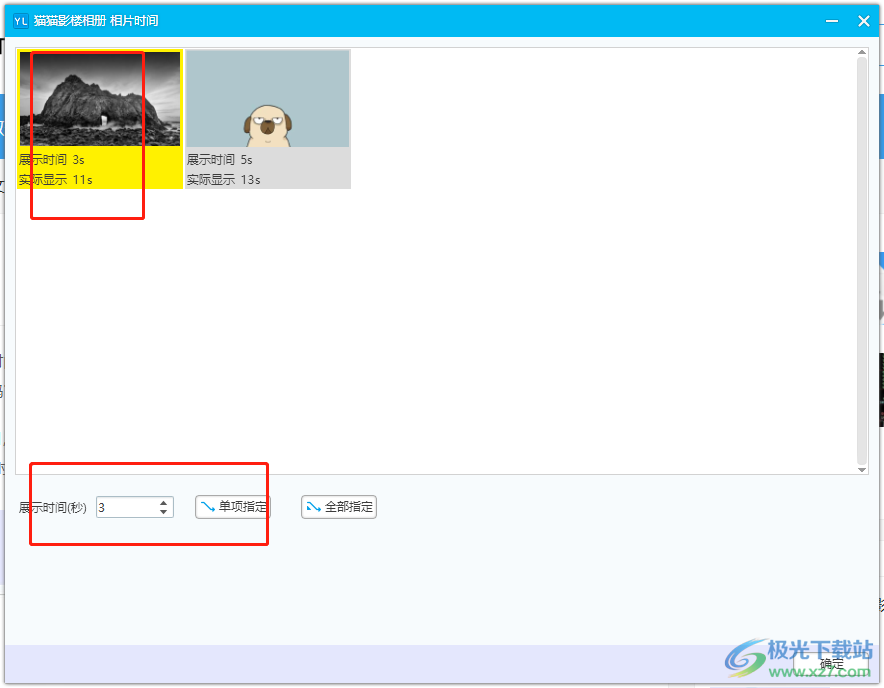
8.用户还可以将每张图片的间隔时间设置为一样的,直接按下全部指定按钮即可,最后按下确定按钮即可
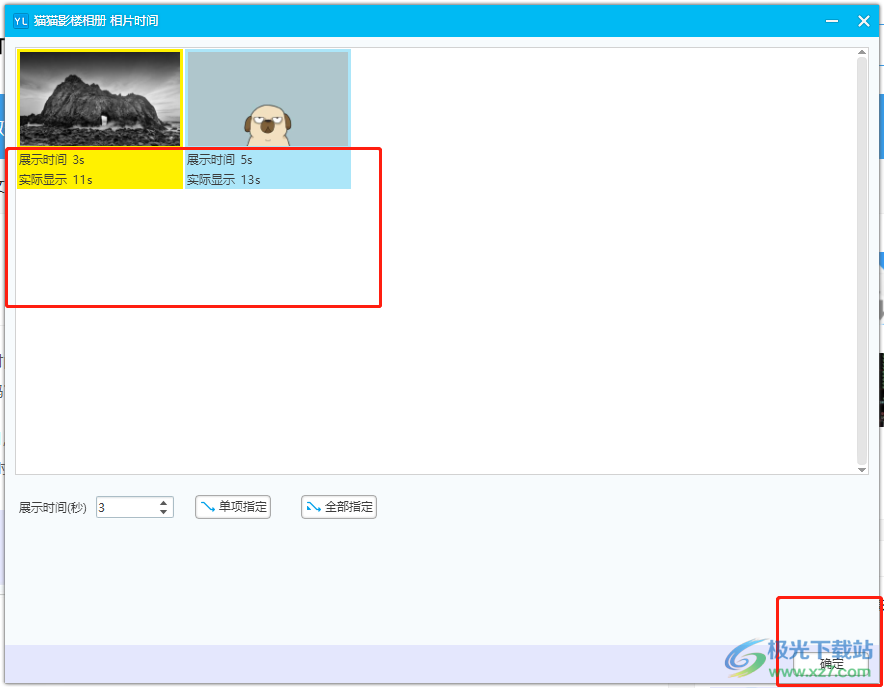
9.回到软件的制作页面上,用户点击工具栏中的预览相册选项,将会打开预览窗口
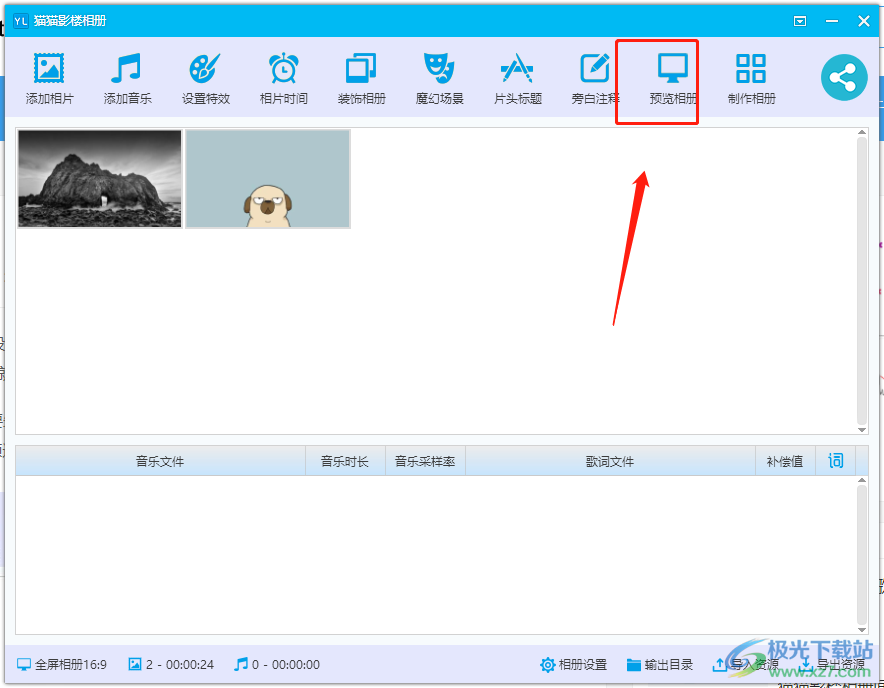
10.在显示出来的预览窗口中,用户就可以查看每张图片的播放间隔时间了
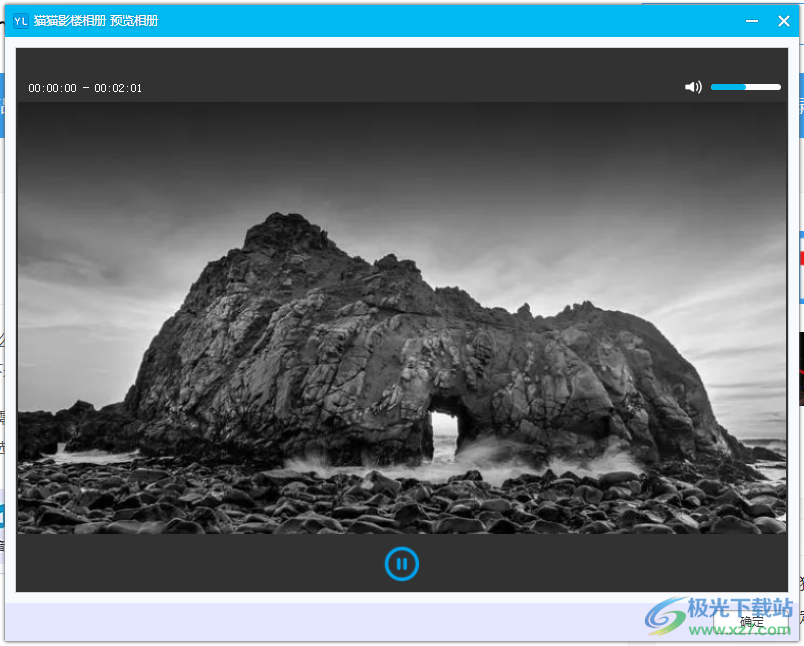
以上就是小编对用户提出问题整理出来的方法步骤,用户从中知道了大致的操作过程为点击添加图片——添加音乐——相片时间——单项指定——确定——预览相册这几步,方法简单易懂,有需要的用户可以跟着这些步骤操作起来,一定可以解决好大家的问题。
相关推荐
相关下载
热门阅览
- 1百度网盘分享密码暴力破解方法,怎么破解百度网盘加密链接
- 2keyshot6破解安装步骤-keyshot6破解安装教程
- 3apktool手机版使用教程-apktool使用方法
- 4mac版steam怎么设置中文 steam mac版设置中文教程
- 5抖音推荐怎么设置页面?抖音推荐界面重新设置教程
- 6电脑怎么开启VT 如何开启VT的详细教程!
- 7掌上英雄联盟怎么注销账号?掌上英雄联盟怎么退出登录
- 8rar文件怎么打开?如何打开rar格式文件
- 9掌上wegame怎么查别人战绩?掌上wegame怎么看别人英雄联盟战绩
- 10qq邮箱格式怎么写?qq邮箱格式是什么样的以及注册英文邮箱的方法
- 11怎么安装会声会影x7?会声会影x7安装教程
- 12Word文档中轻松实现两行对齐?word文档两行文字怎么对齐?

网友评论